苹果手机怎么录屏_iPhone如何录屏_iOS录屏方法
1、打开手机设置页面里的 控制中心,如下图
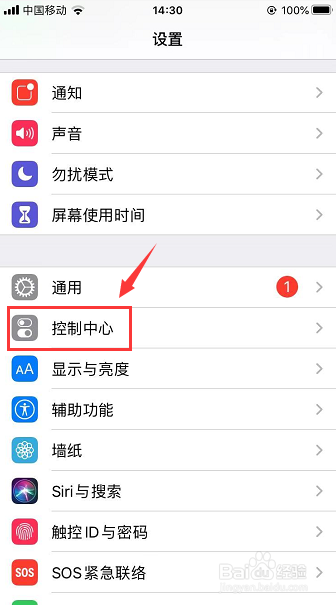
2、在控制中心页面点开 自定控制,如下图
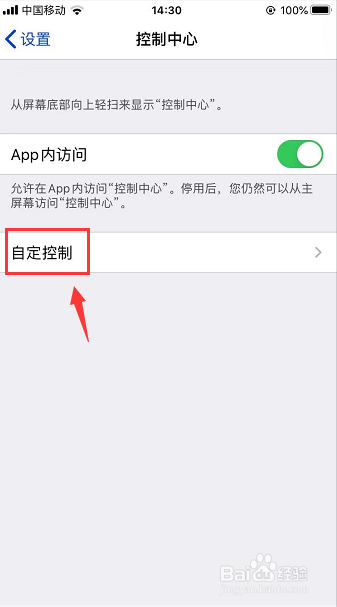
3、然后在页面里找到屏幕录制添加到包括里,如下图
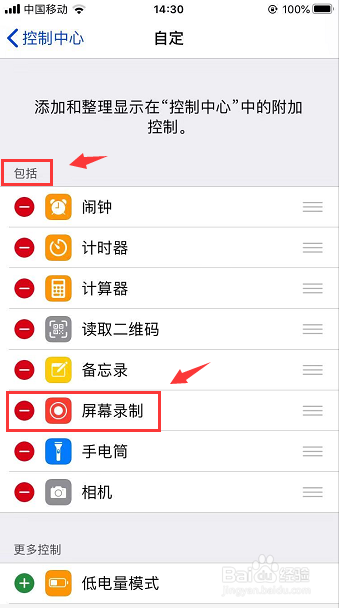
4、添加后从手机底部滑开控制中心快速页面,点开录屏快捷按钮,如下图

5、点击后3秒倒计时,在页面顶端就可以看到 正在录制,如下图

6、结束录制只要点击上方的录制红线后,在弹出的小框里点击 停止,如下图
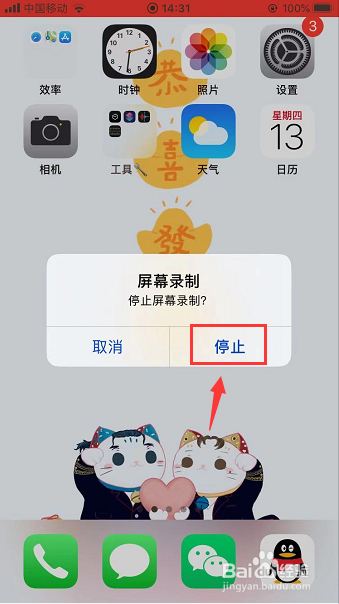
7、然后录制的视频就会自动存储到手机 照片 里,如下图

1、打开手机设置页面里的 控制中心,如下图
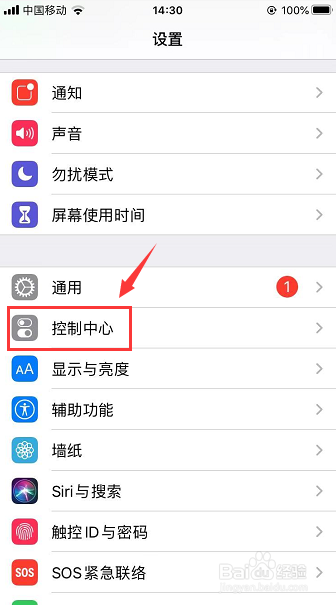
2、在控制中心页面点开 自定控制,如下图
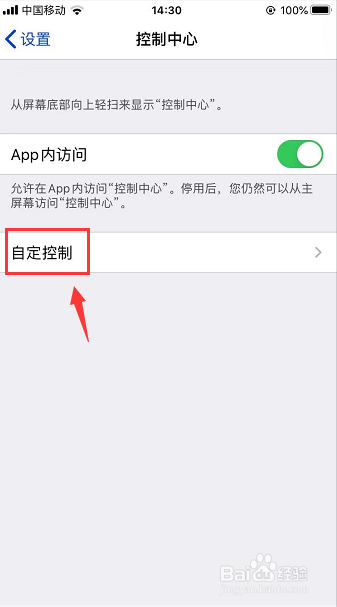
3、然后在页面里找到屏幕录制添加到包括里,如下图
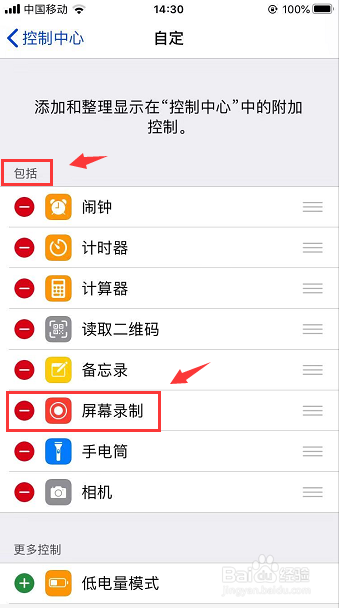
4、添加后从手机底部滑开控制中心快速页面,点开录屏快捷按钮,如下图

5、点击后3秒倒计时,在页面顶端就可以看到 正在录制,如下图

6、结束录制只要点击上方的录制红线后,在弹出的小框里点击 停止,如下图
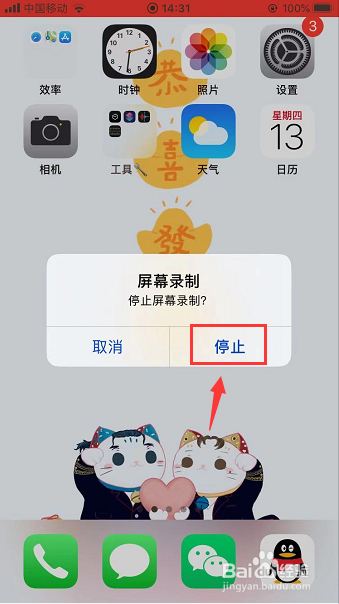
7、然后录制的视频就会自动存储到手机 照片 里,如下图
